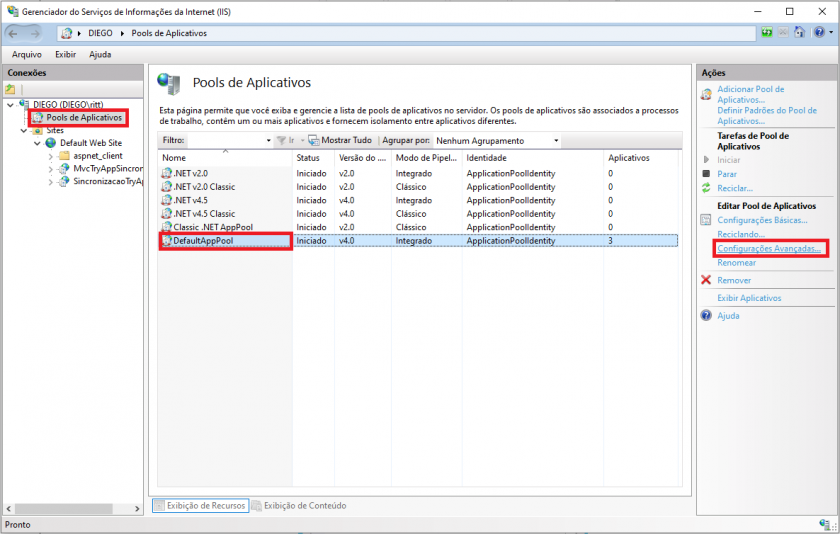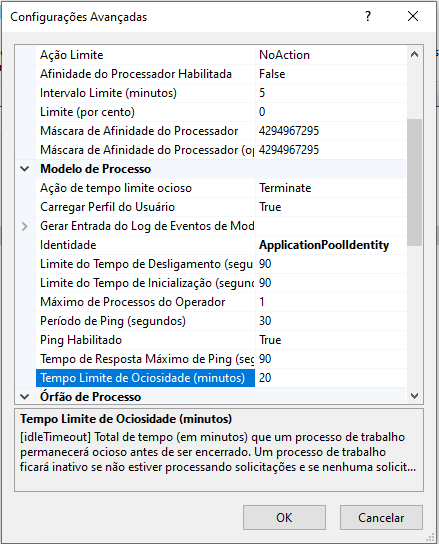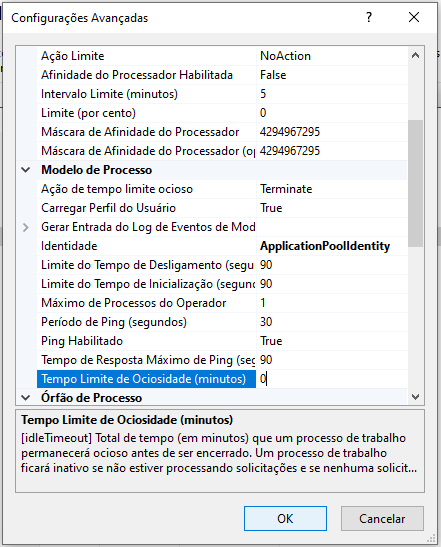Procedimentos Técnicos
Livro destinado a todos os procedimentos de origem técnica, como instalação, atualização e configurações.
- Reinstalação
- Configuração de Rede
- Requerimento de Autorização de Uso do Sistema
- Requerimento de Autorização de Uso do Sistema PR
- Requerimento de Autorização de Uso do Sistema MS - Mato Grosso do Sul
- Requerimento de Autorização de Uso do Sistema SC
- Requerimento de Autorização de Uso do Sistema PR
- Certificado Digital
- Instalar Cadeias de Certificação
- Instalar Certificado Digital
- Atualização do Certificado Digital (A1)
- Exportação do Certificado Digital (A1)
- Máquina Virtual
- Monitoramento/Início automático dos Serviços - Servidor TryERP e SQL Server (Beta)
- Geral
- Backup para formatação
- Atualização do Sistema
- Rodar os scripts do SQL e do nosso servidor
- Adicionar exceções do antivírus
- Teste do TLS 1.2
- Complemento de ICMS (Técnico)
- Instalação da Assistência Segura
- Instalar dependências do atualizador
- Instalar pacotes do TLS no Windows 7
- Adicionar Scripts ao painel/Adicionar exceções do Firewall
- Correção do problema de não abrir o Assistência Segura.
- Etiquetas & Relatórios
- Perguntas frequentes
- Campos para Configuração de Etiquetas de Produtos
- Como utilizar etiquetas personalizadas após a emissão de documentos fiscais?
- Ticket de OS impressora matricial
- Gerar Etiqueta de Produtos
- Configuração do IIS (App Mobile)
- Importação de Dados
- Manual Ajuda
- Configurando regras no firewall windows
- Loom
- Reduzir o tamanho do banco/log quando o sistema for local
- Instalação do Sistema
- Instalação do sistema em um único computador
- Restaurando um banco de dados manualmente
Reinstalação
Instalação do SQL Server
A versão que será instalada do SQL Server depende da versão do Windows do cliente.
-
Windows 7 será utilizado o SQL Server 2014 Express. É necessário escolher a versão compatível com a arquitetura do computador do cliente (x86 ou x64), a opção será uma das duas que estão na imagem abaixo.
Para esta instalação serão utilizadas as configurações padrões do instalador, a única alteração necessária é em relação ao login, que deve ser selecionado a opção "Autenticação Mista" com a senha "notafiscal" -
Para versões mais atuais do Windows será utilizado o SQL Server 2017 Express.
Para esta instalação, dentre as três opções disponíveis no instalador, será utilizada a instalação básica.
Para confirmar a instalação da ferramenta, acesse Windows+R > services.msc e procure o serviço do SQL Server, se não estiver lá, é porque não foi instalado corretamente.
Atualizador
Atualizador
Baixe a versão estável ou instável do sistema, coloque na pasta do sistema e extraia, sem excluir o arquivo rar, ele será utilizado para verificar a versão do sistema.
A versão padrão utilizada na instalação é a estável, a versão instável é utilizada em instalações somente em situações específicas.
Dentro da pasta AtualizacaoSistema tem um arquivo executável que irá abrir um ícone na barra de ferramentas, ao clicar duas vezes no ícone, o atualizador abrirá.
Dentro do atualizador:
- Entrar na aba Comandos, e na opção Restaurar Banco, clicar na lupa e selecionar o arquivo de backup que foi passado para a máquina do cliente
- Após selecionar o arquivo, clicar em Executar e aguardar a mensagem "Restauração do Banco de Dados bem sucedida"
- Voltar para a aba "Atualização"
- Marcar "Criar Atalhos do Sistema"
- Iniciar Atualização
Ao iniciar a atualização é possível que o Windows solicite permissão para executar o Prompt de Comando
Configuração de Rede
Configuração de Rede - Servidor
Passo a passo para configurar uma máquina servidor
Requisito: máquina servidor e a máquina cliente devem estar com conexão cabeada
1º Passo
Compartilhar a pasta Cliente
- Clicar com o botão direito na pasta C:\TryNFe\Cliente\ e acessar as propriedades da pasta
- Acessar a aba Compartilhamento
- Verificar se a pasta já está compartilhada
- Se não estiver, clique em Compartilhar
- Adicione o usuário Todos e dê a ele permissão de Leitura e Gravação
- Clique em Compartilhar
- Na aba de Compartilhamento terá o caminho para a pasta Cliente
Se a opção de Todos não funcionar, talvez o sistema esteja em inglês, tente o usuário Everyone
2º Passo
Configurar os protocolos de rede do SQL Server
- Acesse o SQL Configuration Manager
Para acessar procure no menu iniciar por "manager" ou digite no executar do windows: sqlservermanager14.msc (SQL 2017) ou sqlservermanager12.msc (SQL 2014) de acordo com a versão do SQL Server.
- Acesse a opção SQL Server Network Configuration
- Entre em Protocols for SQLEXPRESS
- Entre em TCP/IP
- A opção Enabled das abas Protocol e IP Adressess deve estar como Yes em todas as opções
- Aplique as modificações
3º Passo
Configurar o usuário sa do SQL Server
- Baixe o arquivo config_BD.zip e salve na pasta TryNFe: acesse aqui para baixar. Será necessário extrair o arquivo.
- Entre na pasta e execute o arquivo cria_sa como administrador
- Execute o sistema com o shift pressionado, vá em Configurações do Banco de Dados, selecione o banco TryNFeOnline que estará na parte esquerda, desmarque a opção de Autenticação Integrada, preencha os campos de login no sistema utilizando o usuário sa e a senha notafiscal. Tente entrar no sistema.
O script utiliza o sqlcmd para realizar a configuração do usuário sa com a senha notafiscal; permite conexões remotas ao banco de dados; ativa a autenticação mista do banco; garante que o SQL Browser está ativo; e reinicia os serviços SQL Server (SQLEXPRESS) e SQL Server Browser.
Se o nome da instância não for SQLEXPRESS não irá funcionar, terá que alterar o script.
Configurar o usuário sa do SQL Server (de forma manual)
Primeiro você vai precisar conferir se a conexão remota do SQLServer e a Autenticação pelo usuário do SQLServer estão habilitados.
- Vai abrir e conectar o SQL Server Management,
- Clique com o botão direito na conexão com o servidor e depois na opção propriedades ou Propertis (em inglês).
3. Na janela de propriedades, na opções Security, Verificamos se a opção "SQL Server and Windows Authentication mode", esta marcada, Caso não estiver marcado precisa ser marcado.
4. Depois precisa clicar na opção Connections, e confirmamos se a opção "Allow remote connections to this server", esta marcada, Caso não estiver marcado precisa ser marcado, geralmente já vem marcado por padrão.
Feito isso, podemos fechar a janela de propriedades e vamos agora habilitar o usuário sa e definir uma senha para ele, esse usuário e senha será utilizado para que os computadores na rede possam conectar no servidor, para isso, siga as instruções abaixo:
5. Acesse a pasta Security (ou segurança, caso esteja em português), pasta Logins e clique duas vezes sobre o usuário sa, conforme imagem abaixo:
6. Na janela que abrir, na opção geral, definimos primeiramente a senha do usuário sa, essa senha a ser definida por padrão usamos a senha notafiscal, ela sera usada para que as outras maquinas possam conectar no sqlserver do servidor.
7. Definido a senha, precisamos garantir que o usuário sa esta habilitado, para isso vai precisar clicar na opção "status" e marcar a opções " Grant" e " Enabled" como na imagem a baixo.
Feito isso podemos clicar em ok na tela de configuração do usuário SA.
Depois de fazer estas configurações precisa ser reiniciado o serviço do SQL Service.
7. para testarmos e confirmar que esta conectando certinho com o usuário você pode abrir o abrir o SQL Server Management, e ao conectar, alterar o campo "Authentication" para "SQL Server Authentication", e informar os campos usar name = sa, e na senha informar a senha que definiu para o usuário e depois clicar em connect.
Se conectar, e porque deu certo a configuração, se caso der alguma erro, confira as etapas anteriores para ver se não faltou alguma.
4º Passo
Adicionar exceções no firewall do Windows
Rodar o script "Adicionar exceções no Firewall do Windows" pelo painel, caso não tenha o script no painel, as instruções estão aqui. ou ainda pode baixar o script e executar ele manualmente, Lembrando precisa executar ele como administrador.
Se o nome da instância não for SQLEXPRESS não irá funcionar, terá que alterar o script
Caso, precise, configurar as exceções no firewall do Windows pode encontrar o passo a passo aqui neste link
5º Passo
Verificar configurações de Rede e Compartilhamento
As configurações de compartilhamento são acessadas pela pesquisa do Windows como "Gerenciar configurações de compartilhamento avançadas".
Nestas configurações, confira as seguintes opções:
6º Passo
Conferir se a rede que o cliente utiliza está configurada como Doméstica/Privada
As funções de compartilhamento não funcionam em redes públicas
Abrir Central de Rede e Compartilhamento, normalmente a configuração atual aparece na primeira tela, mas caso seja necessário, entre em Alterar Propriedades da Conexão.
Após finalizar todos os 6 passos, você já deve poder configurar a máquina cliente.
Configuração de Rede - Cliente
Passo a passo para configurar a máquina cliente
Requisito: a máquina servidor e a máquina cliente devem estar com conexão cabeada
Conexão com o cliente e instalação da Assistência Segura
Instalação da Assistência Segura
1º Passo
Criar pasta C:\TryNFe
2º Passo
Projeto Repositório
- Baixe o arquivo Repositorio.rar do nosso FTP: clique aqui para baixar .
- Extrair o arquivo
- Entrar no repositório de massas
- Executar o ProjetoRepositório
- Permissões na Máquina Servidor: Na pasta Cliente e pasta Servidor irá fazer o compartilhamento da pasta, vá em propriedades da pasta > compartilhamento > Compartilhamento de Arquivos e Pastas para Rede > Compartilhar > todos > compartilhar > aplicar > fechar.
-
Insira o caminho da pasta Cliente , defina as propriedades da pasta no servidor, ou simplesmente coloque o nome do computador servidor, informações apresentadas nas propriedades do computador. Para localizar o caminho da pasta Cliente vá até o servidor e abra as propriedades da pasta, clique na aba compartilhamento e copie o Caminho de Rede , neste exemplo o caminho de rede seria \\JOAO-PEDRO\Cliente\. Este caminho devo informar no campo Caminho do Servidor dentro do Repositório no PC Cliente conforme a segunda imagem (o "servidor" na segunda imagem é apenas para exemplificar).
- Salvar as configurações e aguardar a mensagem de "Configurações salvas com sucesso"
-
Após a mensagem de Concluído na parte de baixo do ProjetoRepositório, vá com a barra de rolagem até a parte de baixo e verifique se o último arquivo é "AberturaOrdemServicoMaquinasEquipamentos.txl ACBrFramework.Net.dll", depois disso, ou da mensagem "Arquivo não encontrado", pode fechar a ferramenta.
A pasta C:\TryNFe agora terá um repositório de pastas e uma pasta Cliente. -
Abra uma pasta cliente e crie um atalho na área de trabalho do TryERP que se encontra dentro dela, após isso vá nas propriedades deste atalho e informe o caminho a seguir em Destino , basta copiar e colar.
C:\TryNFe\Repositorio\ProjetoRepositorio.exe C:\TryNFe\Cliente\TryERP.exe
Fica desta forma: -
É possível que o atalho perca o ícone do sistema, se isso ocorrer basta abrir as propriedades do atalho novamente e clicar em Alterar Ícone . Localize o mesmo dentro da pasta Cliente > Recursos :
3º Passo
Verifique se a rede que o cliente utiliza está configurada como Doméstica/Privada
As funções de compartilhamento não funcionam em redes públicas
Abrir Central de Rede e Compartilhamento, normalmente a configuração atual aparece na primeira tela, mas caso seja necessário, entre em Alterar Propriedades da Conexão.
Finalização
- Executar o sistema com o Shift pressionado
-
As configurações do banco de dados irão abrir, insira as configurações do banco:
- Nome do banco: TryNFeOnline
- Caminho do banco: NOME_PC_SERVIDOR\SQLEXPRESS
- Desmarcar Autenticação Integrada
- Usuário: sa
- Senha: nota fiscal
-
Entre no sistema e confira:
- Se a consulta de notas está funcionando normalmente
- Se o sistema está em produção
Após a conclusão dos 3 passos, a configuração é realizada.
Verificando rede Servidor/Cliente
Quando um cliente conectar no suporte e já tem configurado Servidor/Cliente, oque devemos observar?
Primeiro devemos verificar as configurações de rede, para isso devemos abrir cmd, e digitar ipconfig nas duas maquinas
temos que observar se o padrão de IP estão igual das duas maquinas
Devemos observar o IPVA e o Gateway
IPVA tem que estar no mesmo padrão 192.168.100.x
E o Gateway tem que ser o mesmo.
Requerimento de Autorização de Uso do Sistema
Requerimento para uso do sistema de emissão de notas fiscais
Requerimento de Autorização de Uso do Sistema PR
1. Passo - Acessar o site da receita do Paraná:
https://receita.pr.gov.br/login
As credenciais do usuário são informadas pelo contador, sendo:
Usuário = CPF
Senha = Informada pelo contador.
Ou poderá acessar com o certificado digital.
Obs: Em últimos casos se precisar fazer o cadastro na receita > clique aqui.
2. Passo - Acessar Cadastro de Autorização de Uso
No menu lateral esquerdo, acessar o seguinte caminho: Menu > UPD > Autorização de Uso > Cadastro da Autorização de Uso
3. Passo - Inserir CNPJ da TryIdeas
CPNJ: 10.720.060.0001-32
4. Passo - Inserir a opção que satisfaz a necessidade do cliente
-
Selecionar a opção desejada (NFe, CTe, ERP, CP, NFCe)
-
Informe o CNPJ do cliente.
-
Botão "Continuar"
-
Seguir as informações até o fim.
-
Caso necessário, utilizar o botão “voltar” (backspace) para selecionar outra opção de emissão de nota.
-
Assim que finalizar todos os requerimentos de autorização de uso gerados
5. Passo - Confirmação de Requerimento de Acesso.
O usuário da TryIdeas que tem acesso a receita, deverá reconhecer o pedido de uso. Para o cliente poder emitir os documentos fiscais.
6. Passo - NFCe (Opcional)
-
No caso da NFCe, é importante gerar o "Código de Segurança do Contribuinte" para inserir no Emitente do sistema. Para tal acessar:
-
Menu > DF-e > NFC-e > CSC > Controle
-
Inserir o CNPJ do cliente no campo desejado.
-
Inserir o Ambiente em que esse código irá funcionar (Produção / Homologação)
-
-
Selecionar o botão SOLICITAR
-
Copiar os dados ID TOKEN / CSC
-
-
O campo CSC é referente ao "Código de Segurança do Contribuinte" e deverá ser informado na aba de Emitente no sistema do nosso cliente.
Ok.
Para os demais estados:
-
Acre (AC): http://www.sefaznet.ac.gov.br/sefazonline/servlet/principal
O credenciamento no ACRE é presencial. Após o credenciamento o contribuinte deve acessar o site da Sefaz AC, faça o login com a senha credenciada e assim emitir o CSC. -
Alagoas (AL): http://www.sefaz.al.gov.br/nfce/nfce-credenciamento
Efetue o credenciamento pelas recomendações do site, após a resposta, o CSC deve ser solicitado, presencialmente, à diretoria de cadastro da SEFAZ AL. -
Amapá (AP): http://www.sefaz.ap.gov.br/sate/
É necessário solicitar o credenciamento do CSC através do SATE (link acima), mediante o login e senha do posto fiscal. Após a liberação do credenciamento, solicite seu CSC no menu ‘Gerar CSC’. -
Amazonas (AM): http://www.sefaz.am.gov.br/
A Sefaz AM dispensou o credenciamento para a emissão da NFC-e.
Para obter o seu CSC no Amazonas basta apenas entrar no site e acessar DT-e.
Consulte o manual de utilização do CSC disponibilizado pela Sefaz AM. -
Bahia (BA): http://www.sefaz.ba.gov.br/especiais/como_se_tornar_emissor_nfce.html
Para gerar o CSC na SEFAZ BA, basta acessar o link acima e selecionar a opção “Solicitar/Inutilizar CSC – Código de Segurança do Contribuinte”. -
Distrito Federal (DF): http://dec.fazenda.df.gov.br/TransacaoCredenciamento.aspx
Faça o credenciamento pelo link acima e siga o passo a passo. -
Espírito Santo (ES): https://internet.sefaz.es.gov.br/informacoes/nfcEletronica/credenciamento.php
Acesse o link acima para fazer o credenciamento e gerar o CSC. -
Goiás (GO): http://www.nfe.go.gov.br/
Acesse o site no link acima, clique em “Credenciamento NF-e”, em seguida, o seu certificado digital será identificado e seguirá com o procedimento.
Após esse procedimento, acesse http://nfe.sefaz.go.gov.br/nfeweb/jsp/SelecionarAmbienteCSC.jsf e gere seu CSC. -
Maranhão (MA): https://sistemas.sefaz.ma.gov.br/sefaznet/login.do?method=prepareLogin
Para se credenciar e emitir o CSC no Maranhão, deve-se acessar a SefazNet, no link acima.
O contribuinte deverá informar a Inscrição Estadual que quer cadastrar para ser credenciado. -
Mato Grosso (MT): https://homologacao.sefaz.mt.gov.br/nfce/codigosegurancactbn/ViewCadastroPublicoCSC.jsp
Basta acessar o link acima para gerar o CSC no Mato Grosso. Se precisar de ajuda, acesse o manual neste link. -
Mato Grosso do Sul (MS): http://www.dfe.ms.gov.br/nfce-credenciamento/index.jsf
Primeiro, acesse o link para fazer o credenciamento para a emissão da NFC-e e gere seu CSC nesse link: http://www.dfe.ms.gov.br/csc/ -
Minas Gerais (MG): http://www.sped.fazenda.mg.gov.br/spedmg/nfce/credenciamento/
Consulte o manual aqui e veja como funciona o CSC e emissão de NFC-e em MG. -
Pará (PA): http://nfce.sefa.pa.gov.br/
Veja o manual neste link e gere o CSC no link acima. -
Paraíba (PB): https://www.receita.pb.gov.br/
Faça o credenciamento nesse link: https://www.receita.pb.gov.br/ser/servirtual/documentos-fiscais/nfc-e/credenciamento-nfc-e e gere o CSC aqui: https://www.receita.pb.gov.br/ser/servirtual/documentos-fiscais/nfc-e/gerar-csc.
O acesso é realizado por meio de login e senha ou por certificado digital. -
Pernambuco (PE): https://www.sefaz.pe.gov.br/SitePages/Home.aspx
Veja o manual aqui e gere o CSC no site da Sefaz PE no link acima. -
Piauí (PI): nfce@sefaz.pi.gov.br
No Piauí, é necessário manifestar interesse por meio do e-mail acima. -
Rio de Janeiro (RJ): http://www4.fazenda.rj.gov.br/sefaz-dfe-csc/paginas/identificacao.jsf
Acesse o link acima para gerar o CSC no RJ, esteja com o certificado digital para dar continuidade ao procedimento.
Se tiver alguma dúvida, acesse aqui o manual da SEFAZ RJ. -
Rio Grande do Norte (RN): credenciamento junto à Secretaria de Tributação do RN.
Saiba mais aqui: http://www.set.rn.gov.br/contentProducao/aplicacao/set_v2/nfce/gerados/credenciamentos.asp -
Rio Grande do Sul (RS): https://www.sefaz.rs.gov.br/Site/MontaMenu.aspx?MenuAlias=m_nfe_nfce
Acesse o link acima, clique em “Manutenção de CSC” e faça o login. Clique em “Meus Serviços”.
Acesse o menu “Nota Fiscal de Consumidor Eletrônico”, logo, clique em “Manutenção de CSC”. -
Rondônia (RO): https://det.sefin.ro.gov.br/
Acesse o link acima link e faça login para gerar o seu CSC. -
Roraima (RR): https://portalapp.sefaz.rr.gov.br/nfce/servlet/wp_login
Acesse o link acima, menu LOGIN, do Portal Estadual da NFC-e RR para obter o seu CSC em Roraima. - Santa Catarina (SC): estado ainda está em início de implementação.
-
São Paulo (SP): http://www.nfce.fazenda.sp.gov.br/NFCePortal/
Para obter o CSC em São Paulo, é necessário fazer o credenciamento no link acima e acessar o menu “Gerenciar Cód. Segurança”, assim será possível emitir tanto em homologação quanto em produção, senso que no ambiente de produção, pode ser emitido somente após a ativação e vinculação do equipamento SAT. -
Sergipe (SE): homologação e produção por sites diferentes:
Homologação: http://www.hom.nfe.se.gov.br/portal/portalNoticias.jsp?jsp=barra-menu/servicos/manutencaoCSC.htm
Produção: O CSC pode ser gerado pelo link http://www.nfce.se.gov.br/portal/index.jsp com o certificado digital da empresa. -
Tocantins (TO): http://www.sefaz.to.gov.br/nfce/login.jsf
Acesse esse link acima e faça login com a senha gerada no posto fiscal obtido pelo seu contador.
Requerimento de Autorização de Uso do Sistema MS - Mato Grosso do Sul
Acesse o site:
Será necessário o certificado digital para dar continuidade. Instale-o.
Localize os ícones para cada modelo e selecione qual deseja realizar liberação:
Procure o quadro de credenciamento:
Em alguns modelos ele se encontra na esquerda e em outros no corpo do texto mais abaixo!
Para NFC-e é necessário solicitar o CSC, encontra-se em verde na imagem acima.
Acesse o Credenciamento Online utilizando o certificado instalado:
Selecione o estabelecimento que deseja cadastrar:
Marque o campo credenciar e salve.
Gerando o Código de Segurança do Contribuinte (CSC)
No quadro de NFC-e possui o quadro do CSC conforme imagem já passada.
Apenas realizar o login utilizando o certificado e obtendo os códigos para cadastro.
- Será necessário cadastrar o CSC no cadastro do emitente dentro do sistema.
- Para autorizar a NFCe em produção é necessário uma autorizada, uma cancelada, uma inutilizada e uma em contingência no ambiente de homologação. Aguardar 30 minutos e posteriormente testar em produção.
Para CT-e, precisará fazer o credenciamento em :
Assim que fizer, será necessário emitir em ambiente de homologação:
11 Ct-e, sendo 10 aprovados e 1 cancelado.
Após isso poderá mudar para o ambiente em produção e emitir a nota para teste.
Requerimento de Autorização de Uso do Sistema SC
Coletado a informação com um contador de Santa Catarina.
Contador relatou que é necessário estar credenciado na secretaria da fazenda de Santa Catarina, permitindo acessar a área restrita para realizar o pedido de uso.
Requerimento de Autorização de Uso do Sistema PR
1. Passo - Acessar o site da receita do Paraná:
https://receita.pr.gov.br/login
As credenciais do usuário são informadas pelo contador, sendo:
Usuário = CPF
Senha = Informada pelo contador.
Ou poderá acessar com o certificado digital.
Obs: Em últimos casos se precisar fazer o cadastro na receita > clique aqui.
2. Passo - Acessar Cadastro de Autorização de Uso
No menu lateral esquerdo, acessar o seguinte caminho: Menu > UPD > Autorização de Uso > Cadastro da Autorização de Uso
3. Passo - Inserir CNPJ da TryIdeas
CPNJ: 10.720.060.0001-32
4. Passo - Inserir a opção que satisfaz a necessidade do cliente
-
Selecionar a opção desejada (NFe, CTe, ERP, CP, NFCe)
-
Informe o CNPJ do cliente.
-
Botão "Continuar"
-
Seguir as informações até o fim.
-
Caso necessário, utilizar o botão “voltar” (backspace) para selecionar outra opção de emissão de nota.
-
Assim que finalizar todos os requerimentos de autorização de uso gerados
5. Passo - Confirmação de Requerimento de Acesso.
O usuário da TryIdeas que tem acesso a receita, deverá reconhecer o pedido de uso. Para o cliente poder emitir os documentos fiscais.
6. Passo - NFCe (Opcional)
-
No caso da NFCe, é importante gerar o "Código de Segurança do Contribuinte" para inserir no Emitente do sistema. Para tal acessar:
-
Menu > DF-e > NFC-e > CSC > Controle
-
Inserir o CNPJ do cliente no campo desejado.
-
Inserir o Ambiente em que esse código irá funcionar (Produção / Homologação)
-
-
Selecionar o botão SOLICITAR
-
Copiar os dados ID TOKEN / CSC
-
-
O campo CSC é referente ao "Código de Segurança do Contribuinte" e deverá ser informado na aba de Emitente no sistema do nosso cliente.
Ok.
Para os demais estados:
-
Acre (AC): http://www.sefaznet.ac.gov.br/sefazonline/servlet/principal
O credenciamento no ACRE é presencial. Após o credenciamento o contribuinte deve acessar o site da Sefaz AC, faça o login com a senha credenciada e assim emitir o CSC. -
Alagoas (AL): http://www.sefaz.al.gov.br/nfce/nfce-credenciamento
Efetue o credenciamento pelas recomendações do site, após a resposta, o CSC deve ser solicitado, presencialmente, à diretoria de cadastro da SEFAZ AL. -
Amapá (AP): http://www.sefaz.ap.gov.br/sate/
É necessário solicitar o credenciamento do CSC através do SATE (link acima), mediante o login e senha do posto fiscal. Após a liberação do credenciamento, solicite seu CSC no menu ‘Gerar CSC’. -
Amazonas (AM): http://www.sefaz.am.gov.br/
A Sefaz AM dispensou o credenciamento para a emissão da NFC-e.
Para obter o seu CSC no Amazonas basta apenas entrar no site e acessar DT-e.
Consulte o manual de utilização do CSC disponibilizado pela Sefaz AM. -
Bahia (BA): http://www.sefaz.ba.gov.br/especiais/como_se_tornar_emissor_nfce.html
Para gerar o CSC na SEFAZ BA, basta acessar o link acima e selecionar a opção “Solicitar/Inutilizar CSC – Código de Segurança do Contribuinte”. -
Distrito Federal (DF): http://dec.fazenda.df.gov.br/TransacaoCredenciamento.aspx
Faça o credenciamento pelo link acima e siga o passo a passo. -
Espírito Santo (ES): https://internet.sefaz.es.gov.br/informacoes/nfcEletronica/credenciamento.php
Acesse o link acima para fazer o credenciamento e gerar o CSC. -
Goiás (GO): http://www.nfe.go.gov.br/
Acesse o site no link acima, clique em “Credenciamento NF-e”, em seguida, o seu certificado digital será identificado e seguirá com o procedimento.
Após esse procedimento, acesse http://nfe.sefaz.go.gov.br/nfeweb/jsp/SelecionarAmbienteCSC.jsf e gere seu CSC. -
Maranhão (MA): https://sistemas.sefaz.ma.gov.br/sefaznet/login.do?method=prepareLogin
Para se credenciar e emitir o CSC no Maranhão, deve-se acessar a SefazNet, no link acima.
O contribuinte deverá informar a Inscrição Estadual que quer cadastrar para ser credenciado. -
Mato Grosso (MT): https://homologacao.sefaz.mt.gov.br/nfce/codigosegurancactbn/ViewCadastroPublicoCSC.jsp
Basta acessar o link acima para gerar o CSC no Mato Grosso. Se precisar de ajuda, acesse o manual neste link. -
Mato Grosso do Sul (MS): http://www.dfe.ms.gov.br/nfce-credenciamento/index.jsf
Primeiro, acesse o link para fazer o credenciamento para a emissão da NFC-e e gere seu CSC nesse link: http://www.dfe.ms.gov.br/csc/ -
Minas Gerais (MG): http://www.sped.fazenda.mg.gov.br/spedmg/nfce/credenciamento/
Consulte o manual aqui e veja como funciona o CSC e emissão de NFC-e em MG. -
Pará (PA): http://nfce.sefa.pa.gov.br/
Veja o manual neste link e gere o CSC no link acima. -
Paraíba (PB): https://www.receita.pb.gov.br/
Faça o credenciamento nesse link: https://www.receita.pb.gov.br/ser/servirtual/documentos-fiscais/nfc-e/credenciamento-nfc-e e gere o CSC aqui: https://www.receita.pb.gov.br/ser/servirtual/documentos-fiscais/nfc-e/gerar-csc.
O acesso é realizado por meio de login e senha ou por certificado digital. -
Pernambuco (PE): https://www.sefaz.pe.gov.br/SitePages/Home.aspx
Veja o manual aqui e gere o CSC no site da Sefaz PE no link acima. -
Piauí (PI): nfce@sefaz.pi.gov.br
No Piauí, é necessário manifestar interesse por meio do e-mail acima. -
Rio de Janeiro (RJ): http://www4.fazenda.rj.gov.br/sefaz-dfe-csc/paginas/identificacao.jsf
Acesse o link acima para gerar o CSC no RJ, esteja com o certificado digital para dar continuidade ao procedimento.
Se tiver alguma dúvida, acesse aqui o manual da SEFAZ RJ. -
Rio Grande do Norte (RN): credenciamento junto à Secretaria de Tributação do RN.
Saiba mais aqui: http://www.set.rn.gov.br/contentProducao/aplicacao/set_v2/nfce/gerados/credenciamentos.asp -
Rio Grande do Sul (RS): https://www.sefaz.rs.gov.br/Site/MontaMenu.aspx?MenuAlias=m_nfe_nfce
Acesse o link acima, clique em “Manutenção de CSC” e faça o login. Clique em “Meus Serviços”.
Acesse o menu “Nota Fiscal de Consumidor Eletrônico”, logo, clique em “Manutenção de CSC”. -
Rondônia (RO): https://det.sefin.ro.gov.br/
Acesse o link acima link e faça login para gerar o seu CSC. -
Roraima (RR): https://portalapp.sefaz.rr.gov.br/nfce/servlet/wp_login
Acesse o link acima, menu LOGIN, do Portal Estadual da NFC-e RR para obter o seu CSC em Roraima. - Santa Catarina (SC): estado ainda está em início de implementação.
-
São Paulo (SP): http://www.nfce.fazenda.sp.gov.br/NFCePortal/
Para obter o CSC em São Paulo, é necessário fazer o credenciamento no link acima e acessar o menu “Gerenciar Cód. Segurança”, assim será possível emitir tanto em homologação quanto em produção, senso que no ambiente de produção, pode ser emitido somente após a ativação e vinculação do equipamento SAT. -
Sergipe (SE): homologação e produção por sites diferentes:
Homologação: http://www.hom.nfe.se.gov.br/portal/portalNoticias.jsp?jsp=barra-menu/servicos/manutencaoCSC.htm
Produção: O CSC pode ser gerado pelo link http://www.nfce.se.gov.br/portal/index.jsp com o certificado digital da empresa. -
Tocantins (TO): http://www.sefaz.to.gov.br/nfce/login.jsf
Acesse esse link acima e faça login com a senha gerada no posto fiscal obtido pelo seu contador.
Certificado Digital
Instalar Cadeias de Certificação
NFEFAZENDAPRGOVBR
- O certificado NFEFAZENDAPRGOVBR tem que clicar com o botão direito, selecionar Instalar Certificado
- Selecionar a opção “Colocar todos os certificados no repositório a seguir”
- "Procurar repositório"
- Selecionar "Autoridades de Certificação Raiz Confiáveis"
Instalador - Hierarquia de Certificação - CERTSIGN - V5
Executar o arquivo
Todas as Cadeias de Certificação
Executar o arquivo
Instalar Certificado Digital
Como instalar um certificado digital A1
- Clicar duas vezes no certificado;
- Selecionar Usuário Local;
- Manter a opção de “Selecionar Automaticamente repositório…”;
- Marcar a opção “Marcar essa chave como exportável …”;
- Testar com a nossa senha padrão, se não der, pedir para o cliente inserir/passar;
- Ao final aparecerá uma mensagem de “Importação realizada com sucesso”.
Como instalar um certificado digital A3
Siga as instruções do vídeo para fazer a instalação.
Atualização do Certificado Digital (A1)
- Remover o certificado antigo [Opções da Internet > Conteúdo > Certificados > Seleciona o certificado > Remover]
- Transferir novo certificado para a pasta TryNFe
- Instalar o certificado (caso o certificado tenha sido feito por nós, utilize a senha padrão. Caso contrário, o cliente deve informar)
- Marcar essa chave como exportável
- Anexar no servidor do sistema [Abre o ícone do servidor > Configurações > Botão branco/cinza na lateral direita > Buscar certificado > Seleciona > Salva]
-
Testar emissão de NFe
Você também pode testar o certificado cadastrando um novo parceiro por meio da Consulta Online. Utilize o CNPJ da Tryideas, selecione o estado do Paraná, e faça a pesquisa. Se buscar todos os dados, o certificado está funcionando, se não, o erro será apresentado na tela.
Exportação do Certificado Digital (A1)
Para se ter uma cópia do Certificado Digital modelo A1 é necessário exportar ele.
Para exportar um certificado digital abra seu menu iniciar e pesquise por Opções da Internet ou por Options:
Nas opções clique sobre Conteúdo e depois Certificados:
Com a aba dos certificados abertos, clique sobre o certificado e vá em Exportar:
Avance para a segunda tela e clique em "Sim, exportar chave privada" e clique em avançar:
Essa opção só estará disponível se o certificado for instalado com a opção de permitir exportar a chave privada!
Na próxima tela marque a opção "Exportar todas as propriedades estendidas";
Avance e marque o checkbox de Senha, preencha a senha de sua preferência e avance novamente:
Clique em procurar, e escolha uma pasta em que deseja salvar o certificado, depois clique em avançar:
Ao avançar, clique em Concluir:
Pronto, o seu certificado já esta exportado na pasta que selecionou.
Máquina Virtual
Monitoramento/Início automático dos Serviços - Servidor TryERP e SQL Server (Beta)
Já a algum tempo que algumas instalações do Windows apresentam problemas relacionados ao Servidor do TryERP/TryNFe fechar "do nada" e do serviço do SQL Server que, sem explicação nenhuma, simplesmente não inicia apresentando a mensagem "Serviço do Banco de Dados não foi iniciado".
Pra contornar isso foi utilizado alguns Scripts que trabalham com o agendador de tarefas do Windows conseguindo reduzir significativamente o problema, mas em alguns casos simplesmente não funcionavam bem. Além disso, acabava conflitando com o sistema de atualização, por vezes iniciando o servidor no meio do processo de atualização.
A partir da versão 609 uma nova versão do sistema de atualização foi disponibilizada com várias novidades, entre elas a possibilidade de monitoramento do serviço do SQL Server e do executável do TryNFe, responsável pela emissão dos documentos fiscais. Esse monitoramento é um "launcher" que fica responsável por iniciar o serviço do banco de dados e também o servidor de transmissão de documentos fiscais caso eles fechem ou não iniciem sozinhos por alguma razão.
Para habilitar o monitoramento é bem simples, basta acessar a aba Monitoramento disponível no sistema de atualização, conforme imagem abaixo
Nessa tela temos duas opções: Monitoramento do Serviço do SQL Server e o Monitoramento do Servidor. Siga os passos abaixo para entender melhor como habilitar o monitoramento
Monitoramento do Serviço do SQL Server
Para habilitar o monitoramento do Serviço, precisamos selecionar o serviço, o usuário (Obtido automaticamente pelo sistema) e definir as permissões para que o usuário informado possa manipular o serviço. Feito isso basta Clicar no botão para definir as permissões.
Com tudo isso feito, basta clicar no botão Efetuar teste com o Serviço. Se o teste for bem sucedido, o sistema perguntará se você deseja habilitar o monitoramento, basta clicar em Sim para ativar.
Ao clicar no botão para fazer o teste com o serviço, o sistema reinicializa o serviço do SQL Server para garantir o funcionamento. Tenha certeza de que ninguém na rede está fazendo uso do sistema antes de habilitar o monitoramento.
Quando o monitoramento do serviço está ativado e em execução um botão destacado em azul para desabilitar é exibido, conforme a imagem abaixo
Basta clicar que o monitoramento do serviço é desabilitado.
Monitoramento do executável do Servidor
Para habilitar o monitoramento do executável é muito simples, basta clicar no botão abaixo
Assim que clicar no botão, ele mudará de cor indicando que o monitoramento está ativado
Para desabilitar o monitoramento, basta clicar no botão novamente
O sistema verifica a cada 30 segundos se o serviço e o executável estão ativos. Caso algum deles esteja desativado, serão iniciados.
Não é necessário desabilitar os monitoramentos antes de atualizar o sistema. Tudo isso ocorre de forma automática
Assim que habilitar o serviço é recomendado fazer um teste, fechando o Servidor e parando o serviço do SQL Server. Em menos de 1 minuto tanto o serviço como o executável devem estar rodando novamente. Caso isso não ocorra, verifique o Status do monitoramento clicando no botão "Clique para obter um Status do Monitoramento do Sistema", conforme imagem abaixo
O executável do servidor monitorado é sempre no caminho definido nas configurações do sistema de atualização (Por padrão o C:\TryNFe\Servidor)
Em alguns testes internos o monitoramento do serviço falhava por não conseguir definir as permissões adequadas no serviço, o que pode ocorrer por configurações do Windows. Em caso de falha, continuem usando os Scripts no Cliente e reportem a equipe de desenvolvimento o problema
Geral
Backup para formatação
Passo a passo para a realização do backup do sistema antes da formatação do computador do cliente.
- Crie a pasta C:\TryNFe\BackupSistema\ TODOS OS ITENS DO BACKUP SERÃO INSERIDOS NESTA PASTA
- Pelo ícone do atualizador salvar o backup do banco
- Abra o services.msc e desative o serviço do banco [SQL Server (SQLEXPRESS)]
- Para copiar a pasta Banco: copie e cole a pasta inteira, isso gerará uma pasta Banco - Cópia, salve esta cópia
Sempre verifique se os arquivos TryNFeOnline e TryNFeOnline_log estão na pasta C:\TryNFe\Banco e se a data é compatível com a data atual. Existem sistemas que estão com os arquivos do banco na pasta do SQL Server, então é necessário sempre conferir para garantia.
- Da pasta TryNFe salvar:
- Arquivos XML (Se não estiver na pasta, pode estar em C:\Arquivos XML)
-
Pasta C:\TryNFe\Cliente\Relatórios [o objetivo é salvar os arquivos customizados, então pode ser salvo somente estes arquivos também, caso existam]
Arquivos customizados são aqueles que iniciam com a palavra Custom.
O arquivo CustomRelFaturasReceberPagar_idParceiro.frx é um arquivo que tem a nomenclatura incorreta e não é mais considerado custom, não é necessário salvar este. - Atalhos.xml (caso existir) (C:\TryNFe\Cliente\Atalhos.xml)
- Certificados digitais - Caso não esteja na pasta do cliente no Z: , e estiver na máquina do cliente, copiar o certificado
-
Dentro da pasta BackupSistema SEMPRE terá:
- Banco - Cópia
- Arquivos XML
- bkp do banco
- [Quando houver] Atalhos.xml
- [Quando houver] Relatórios
- [Quando houver] Certificado Digital
- Compacte a pasta BackupSistema e coloque na sua máquina
- Exclua o ícone do sistema na Área de Trabalho, o objetivo é que o cliente não consiga mais abrir o sistema
- Descompacte o arquivo passado para sua máquina e verifique se todos os arquivos foram extraídos corretamente, o objetivo é verificar se nenhum arquivo foi corrompido
- Caso esteja tudo certo e nenhum arquivo esteja corrompido no seu computador, coloque uma cópia do arquivo (compactado) na pasta do cliente do Z, e mantenha uma cópia no seu computador
- O backup está finalizado depois de:
- Conferir se copiou todos os arquivos
- Excluir o ícone do sistema da Área de Trabalho
- Passar uma cópia para seu computador e verificar se todos os dados são extraídos normalmente
- Passar para o Z
Atualização do Sistema
Passo a passo para realizar a atualização de um sistema
- Fazer o backup pelo atualizador e salvar na pasta C:\TryNFe\Backup\
Se a versão é anterior a 609:
- Fechar atualizador e servidor
- Baixar o arquivo do atualizador estável atual (https://arquivos.tryideas.com.br/atcompleto/)
- Excluir o zip e pasta descompactada antigos
- Extrair a pasta descompactada
-
Abrir o atualizador que está dentro da pasta (atualizadorNFeBasico)
Antes de rodar o atualizador, verifique se o Servidor de notas do sistema não abriu novamente
- Iniciar Atualização
- Caso seja necessário, dê permissão
- Após a atualização, exclua os scripts (agendador de tarefas, e a pasta C:\TryNFe\Scripts\)
- Ative o serviço de Monitoramento do serviço do SQL Server (define permissão, efetua teste e ativa)
- Habilita o Monitoramento do aplicativo de emissão de notas
- Inicie o sistema
- Coloque o sistema em Homologação
- Emita uma nota de teste compatível com o documento que o cliente emite
- Colocar o sistema em Produção
Se a versão é posterior a 609:
- Abre o atualizador
- Vai na página de Atualização (avançada)
- Clique no botão do globo com um olho
- Selecione a versão Estável, Instável ou Outra (digite o número da versão desejada)
- Clique em Fazer o Download da Versão
- Aguarde a atualização finalizar
- Confira se o Monitoramento do serviço e do aplicativo de emissão das notas estão ativos, e se a pasta de Scripts já foi excluída
- Inicie o sistema
- Coloque o sistema em Homologação
- Emita uma nota de teste compatível com o documento que o cliente emite
- Colocar o sistema em Produção
Rodar os scripts do SQL e do nosso servidor
- Executar como Administrador os arquivos
- (C:\TryNFe\Scripts\criar-tarefa-start-sqlserver)
- (C:\TryNFe\Scripts\criar-tarefa-start-trynfe)
- Abrir o Agendador de Tarefas do Windows
- Abrir a pasta TryIdeas na Biblioteca do Agendador
- Se não for notebook, é só conferir se as tarefas estão lá
- Se for notebook, para cada uma das duas tarefas faça:
- Dois cliques na tarefa > Aba Condições > desmarcar a opção “Iniciar tarefa somente se o computador estiver conectado na energia elétrica”
Adicionar exceções do antivírus
Antivírus - Como adicionar exceções
-
Avast
- Abrir Avast, vá em Configurações
- Componentes > Módulo Arquivos > liberar C:\TryNFe/*
- Componentes > Módulo Componentes > liberar C:\TryNFe/*
- Componentes > Opções da Internet > liberar C:\TryNFe\AtualizacaoSistema\atualizadorNFeBasico.exe; C:\TryNFe\Cliente\TryERP.exe; C:\TryNFe\Servidor\TryNFe.exe
- Geral > liberar C:\TryNFe/*
-
Windows Defender
-
Avira
- Clique no ícone do Avira no lado direito da barra de ferramentas e abra o controle do antivírus.
- Clique na engrenagem no canto esquerdo do painel do Avira, para abrir o menu de configurações.
- Selecione PC Protection > Real-Time Protection > Exceptions.
- Insira os processos ou arquivos e pastas que você deseja que sejam ignoradas dos escaneamentos bem como as exceções a serem adicionadas.
- Clique em Add para adicionar o que você escolheu para a janela de exceções.
- Clique em Apply e então em OK para confirmar as alterações.
Qualquer que seja o antivírus utilizado na máquina do cliente, verifique como adicionar as exceções
Teste do TLS 1.2
Passo a passo para realizar o teste do TLS 1.2, requisito para a realização de instalações e reinstalações
A partir de 02/07/2018 a Receita Federal iniciou o uso do TLS 1.2 para a emissão de documentos fiscais, e tal protocolo só funciona com o Windows atualizado, o que faz com que nós tenhamos sempre que verificar se está funcionando ou não. Realizar a instalação sem testar o TLS pode ser tempo jogado fora, já que se depois a emissão de documentos não funcionar, o cliente talvez tenha que enviar o computador para formatação.
1. Fazer o download do arquivo do teste neste link
2. Descompactar e executar o arquivo TesteConexaoTLS
3. Selecionar Certificado
Caso o cliente já tenha o certificado instalado, ele irá aparecer para seleção, verifique se está dentro da validade, e selecione.
Caso o cliente não tenha instalado, entre em contato com o cliente para confirmar que ele não possui o arquivo, se o cliente não possuir, pode seguir a instalação sem o teste.
4. Selecionar o documento emitido pela empresa do certificado digital que está utilizando
5. Selecionar o protocolo TLS 1.2
6. Consultar Status Serviço
No caso de sucesso
Caso tenha funcionado, a seguinte mensagem será impressa na tela de teste
"<retConsStatServ versao="4.00" xmlns="https://www.portalfiscal.inf.br/nfe"><tpAmb>1</tpAmb><verAplic>PR-v4_2_7</verAplic><cStat>107</cStat><xMotivo>Servico em Operacao</xMotivo>..."
O TLS 1.2 está funcionando
No caso do computador não estar atualizado
Caso não tenha funcionado e o Windows está desatualizado, aparecerá a seguinte mensagem
"The underlying connection was closed: Could not establish trust relationship for the SSL/TLS secure channel."
Caso seja um Windows 7, verifique nas propriedades do computador se ele possui o Service Pack 1. Essa informação estará na parte de cima das propriedades, abaixo do nome do Windows.
Se o Windows 7 estiver com o Service Pack 1 instalado, instale os pacotes do TLS para Windows 7, para instruções clique aqui.
Caso seja outra versão do Windows, será necessário informar o cliente que o Windows Update tem atualizações pendentes que precisam ser instaladas.
No caso de certificado inválido
Caso não tenha funcionado, mas porque as cadeias de certificação não foram instaladas, aparecerá a seguinte mensagem
"The underlying connection was closed: Could not establish trust relationship for the SSL/TLS secure channel.
/inner: System.Security.Authentication.AuthenticationException: The remote certificate is invalid according to the validation procedure. ..."
Será necessário instalar as cadeias de certificação, para instruções clique aqui.
Complemento de ICMS (Técnico)
Manual para configuração do sistema para emissão de complemento de ICMS.
- Primeiramente cadastrar uma operação com o nome de "Complemento de ICMS"/ CFOP deve ser o mesmo da nota referente/finalidade de emissão "NF-e Complementar"
- no cadastro verificar para não gerar fatura e não controlar estoque
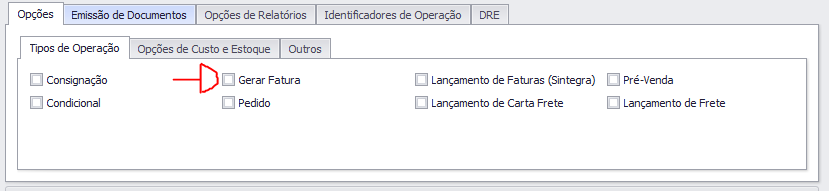
- Cadastrar uma tributação para essa operação e uma classificação que atenda as necessidades
Instalação da Assistência Segura
1° Passo
Conexão com o cliente e instalação do Assistência Segura
O cliente deve acessar o nosso site www.assistenciasegura.com.br ou www.tryideas.com.br, e inserir o código gerado no Console Técnico pela opção de Nova Sessão.
Após o cliente baixar a ferramenta e nós termos o controle remoto da máquina do cliente, realizaremos a instalação do Assistência Segura no computador do cliente.
Instalação do Assistência Segura através do nosso Console Técnico do LogMeIn Rescue
Caminho: Calling Card > Instalar o Calling Card
A opção: Abrir o cartão de chamada todas as vezes que o dispositivo remoto for iniciado deve estar DESMARCADA.
Instalar dependências do atualizador
Essa dependência existe porque o atualizador do sistema depende de algumas ferramentas do SQL Server Management Studio 2008
- Faça o download das dependências conforme a arquitetura do computador: x86 ou x64
- Descompacte o arquivo e execute na seguinte ordem:
- SQLSysClrTypes
- SharedManagementObjects
Se o sistema já tiver sido aberto antes da instalação das dependências, ele deve ser fechado e aberto novamente
Instalar pacotes do TLS no Windows 7
Para instalar estes pacotes, é necessário que o cliente tenha o Service Pack 1 instalado, e esteja com o serviço do Windows Update ativo.
- Pegar o script na pasta Z:\Utilitários\ conforme a arquitetura do cliente
- Executar o script, ele irá baixar e executar dois pacotes, não reinicie ao final da primeira instalação, somente quando terminar de instalar o segundo pacote e o script fechar
- Se der algum erro e o script fechar antes de finalizar, os arquivos estarão na pasta, é só executá-los
Adicionar Scripts ao painel/Adicionar exceções do Firewall
Para adicionar scripts ao painel do Rescue, e rodar no cliente sempre que necessário, siga os passos:
1. Vá até as ferramentas no painel
2. No gerenciamento de scripts que abrir, adicione um novo
3. Busque o script que deseja
Neste caso iremos cadastrar os scripts para adicionar as exceções do firewall do windows
4. Vá até a página desejada
Neste caso, o arquivo está na pasta dos colaboradores do Daniel, o arquivo se chama "Adicionar exceções no Firewall do Windows"
5. Salve
Você pode desmarcar a opção "Mac"
6. Quando estiver conectado ao cliente, vá até a aba Scripts, selecione o script desejado, e clique em "Deploy"
Correção do problema de não abrir o Assistência Segura.
Neste manual vou mostrar uma forma que encontramos de solucionar provisoriamente o problema do assistência segura de não iniciar, sem precisar excluir manualmente a pasta "LogMeIn Rescue Calling Card" na pasta appdata.
Criei um arquivo .bat, dentro dele um comando que excluir a pasta que esta travando a abertura do aplicativo, e adicionei esse arquivo para ser executado junto no atalho do Assistência segura, então Quando o cliente dar dois cliques no atalho para abrir o assistência segura, ele vai primeiro executar o arquivo .bat e depois vai executar o aplicativo e abri o suporte normalmente. Abaixo explico passo a passo e detalhes.
Caso o cliente não tenha instalado ainda o assistência segura no computador, por ser um cliente novo ou por ser uma instalação em um novo computador, deve ser feito a instalação dele normalmente pelo painel, Clicando aqui você encontra o manual.
- Após ser feito a instalação do Assistência segura ou se caso o cliente já tenha ele instalado no computador, vai baixar o arquivo AssistenciaSegura. dentro dele vai ter o arquivo .bat chamado "excluir_pasta_callingcard" e também o atalho já pronto com os caminhos adicionado na campos destino.
- Depois que baixar o arquivo, precisa salvar e extrair ele dentro da pasta TryNFe.
- Depois de extraído vai precisar substituir o atalho do assistência na área de trabalho, que foi criou na instalação, pelo atalho que foi baixado e extraído nos passos anteriores.
- após isso é só tentar abrir o assistência segura novamente e testar para ver se irá abrir e conectar corretamente.
O arquivos .bat precisa ficar dentro da pasta C:\TryNFe, e o atalho precisa ser colocado na área de trabalho do computador
Comando adicionado dentro do arquivo .bat
Imagem das propriedades do atalho
Abaixo imagem das propriedades do atalho com caminho para executar o .bat antes de iniciar o executável do Assistência segura.
Caminho de destino do atalho que criei: C:\TryNFe\excluir_pasta_callingcard.bat & "C:\Program Files (x86)\LogMeIn Rescue Calling Card\qje1jk\CallingCard.exe"
Então no caminho de destino vai conter "C:\TryNFe\excluir_pasta_callingcard.bat" - Que é o caminho do arquivo .bat, então como comentei por padrão ele precisa ser deixado na pasta TryNFe, se caso for deixado ele em alguma outra pasta, precisa ser alterado no atalho também informando ali no inicio o caminho aonde foi colocado o arquivo.
Vai conter também: & - ele separa os dois comandos. executando um comando depois o outro, aqui pode ser usado também dois es comerciais (&&), OBS: se usar um &, vai executar o segundo comando independente se o primeiro deu certo ou não, se usar && só vai executar o segundo se o primeiro der certo.
Vai conter também, "C:\Program Files (x86)\LogMeIn Rescue Calling Card\qje1jk\CallingCard.exe" - Que é o caminho do executável do aplicativo Assistência segura, (nos testes que fiz, vi que esse esta sendo o caminho padrão que esta sendo instalado o aplicativo), pode ser que mude esse caminho em algum computador, dai precisaria ser alterado aqui também, ou com alguma atualização do logmein eles possam alterar o caminho padrão, dai pode ser alterado aqui ou podemos alterar e gerar um novo atalho.
Etiquetas & Relatórios
Capítulo destinado a criação/edição de etiquetas e relatórios no sistema.
Perguntas frequentes
Abaixo segue uma lista das principais dúvidas com relação a customização de etiquetas/relatórios no sistema.
-
É possível editar qualquer relatório do sistema?
Não. Alguns tipos de relatório não são disponíveis para edição, como é o caso dos relatórios disponíveis no menu Relatórios > Relatórios Gerais. Estes relatórios necessitam de alterações pela equipe de programação.
-
Como eu sei o nome do relatório que estou abrindo?
Ao clicar no neste link você será redirecionado para uma página onde mostra como descobrir o nome do relatório em questão.
-
Quais são os conhecimentos necessários para a criação e customização de relatórios no sistema?
Estar ambientado com ferramentas de criação/edição de relatórios, ter conhecimento intermediário de SQL (Structured Query Language).
-
Como são solicitadas e organizadas as alterações feitas pelos clientes?
As solicitações de relatórios podem ser advindas de atendimento na ferramenta de suporte, ligação, email, etc. Já as solicitações de customização para etiquetas devem ser feitas através deste formulário.
Todas as solicitações de relatórios e etiquetas devem ser replicadas para o quadro de Customizações do Trello. No caso das etiquetas temos também uma planilha para controle, entretanto ela é disponibilizada apenas para os responsáveis pelas customizações.
-
O que fazer caso não entenda a solicitação do cliente?
Caso a solicitação do cliente tenha ficado confusa, pode estar entrando em contato com o mesmo para maiores detalhes a respeito da mudança solicitada. Em algumas situações é interessante solicitar ao cliente que nos envie um exemplo de relatório para facilitar o entendimento.
-
O que fazer caso o cliente solicite um novo tipo de relatório?
Primeiro, devem ser levantadas todas as informações necessárias para este relatório, com no mínimo um relatório de exemplo para que possamos ter uma base do que precisa ser feito. Em seguida deve ser criada uma solicitação no quadro de Melhorias do Trello. A solicitação será analisada pela equipe de programação e caso seja viável será implantada no sistema num prazo de 90 dias.
Campos para Configuração de Etiquetas de Produtos
Campos do produto
Descrição |
Nome do campo
|
Tipo de dado |
| Código do produto | idProduto | int |
| Descrição do produto | dscProduto | string |
| Código da classificação do produto | idProdutoClassificacao | int |
| Código de barras do produto | codigoBarra | string |
| Código do produto | codigoProduto | string |
| Quantidade | qcom | decimal |
| Valor unitário | vuncom | decimal |
| Valor unitário com variação de preço | vuncomVariacao | decimal |
| Localização do produto | localizacao | string |
| Referência de fábrica | referencia | string |
| Custo unitário | custo | decimal |
| Custo em letras | custoLetra | string |
| Logotipo do emitente | logo | byte[] |
| Descrição da condição de pagamento | dscCondicao | string |
| Código do parceiro relacionado a consignação | idParceiroConsignacao | string |
| Identificador de produto de balança | idnProdutoBalanca | bool |
| Nome da marca | dscMarca | string |
| Peso do produto | peso | decimal |
| Sequencia de numeração | sequencia |
decimal |
| Observações do Produto | observacoesProduto |
string |
| Aplicação do Produto | aplicacaoProduto |
string |
| Largura do Produto | largura |
int |
| Descrição da Estrutura | dscEstrutura |
string |
| Gramatura da Estrutura | gramatura |
int |
| Linha Classificação | linha |
string |
| Coluna Classificação | coluna |
string |
| Razão social do parceiro fornecedor | nomeFornecedor | string |
| Informações de endereço do fornecedor, seguirá o formato: logradouro, numero - bairro - cep - cidade - UF | enderecoFornecedor | string |
| CPF ou CNPJ do parceiro fornecedor | cpfCnpjFornecedor | string |
Campos da Montagem de Produtos
* Disponíveis quando carregado de uma Montagem.
Descrição |
Nome do campo |
Tipo de dado |
| Número do lote do produto | numeroLote | string |
| Data de produção do produto | dataProducao | string |
| Data de validade do produto | dataValidade | string |
Campos do Pedido
Descrição |
Nome do campo |
Tipo de dado |
| Número do pedido | numeroPedido | string |
| Número de série, seguirá o formato: numeroPedido_codigoProduto_ |
numeroSerie | string |
| Observações do pedido | observacoes | string |
| Código parceiro | idFornecedor | int |
| Razão social do parceiro fornecedor | nomeFornecedor | string |
| Informações de endereço do fornecedor, seguirá o formato: logradouro, numero - bairro - cep - cidade - UF | enderecoFornecedor | string |
| CPF ou CNPJ do parceiro fornecedor | cpfCnpjFornecedor | string |
Campos da Nota Fiscal
*Campos disponíveis quando carregado uma nota fiscal de entrada
Descrição |
Nome do campo |
Tipo de dado |
| Número da Nota Fiscal | numeroNotaFiscal |
int |
| Data de emissão da nota fiscal | dataEmissaoNotaFiscal |
DateTime |
Como utilizar etiquetas personalizadas após a emissão de documentos fiscais?
Neste artigo estaremos te guiando no processo de utilização e configuração da impressão de etiquetas/relatórios personalizados após a emissão de documentos fiscais.
Como funciona a impressão após a emissão do documento fiscal?
Após cada Nota Fiscal Eletrônica gerada através da tela de Emissão de Notas/Movimento o sistema irá exibir um resumo lhe informando alguns dados importantes como valor, parcelamento, etc. Além disso, também é possível gerar tickets, boletos e outros relatórios.
Em quais circunstâncias a sua utilização é válida?
Caso seja necessário gerar algum outro relatório personalizado para acompanhar a NFe é possível usar essa opção. O mesmo vale para etiquetas personalizadas que possam vir a acompanhar a Nota Fiscal Eletrônica.
Configuração
Primeiramente precisaremos realizar o cadastro dos nomes dos relatórios/etiquetas a serem usados. Vá até o menu Configurações > Configurações Gerais. Com a tela aberta, vá até a aba Impressora/relatórios e localize a seção Relatórios (Emissão de Documentos no Movimento), atualmente ela está posicionada na parte inferior da tela.
Agora basta você informar o nome do relatório/etiqueta que corresponde ao nome do arquivo de relatório/etiqueta. Ou seja, se o nome do seu arquivo é RelatorioInfoAdicionalNF.frx o campo Nome Relatórios deve ser preenchido com RelatorioInfoAdicionalNF apenas.
Lembre-se que se você deseja inserir vários relatórios deve estar informando cada nome em uma linha.
Agora basta salvar as configurações realizadas através do botão Salvar localizado na parte superior da tela ou então apertando a tecla F5.
O último procedimento que iremos realizar é colocar os relatórios/etiquetas criados na pasta correta. Localize o diretório onde o sistema está instalado, o padrão é C:\TryNFe\Cliente\Relatorios\ e então cole os relatórios/etiquetas com a extensão .frx para que o sistema consiga fazer sua leitura.
O passo acima é muito importante para que o sistema consiga localizar o relatório/etiqueta solicitado. Caso venha a enfrentar problemas, revise os nomes informados na configuração do sistema para se certificar que eles correspondem ao arquivo da pasta.
Utilização
Para utilizar o recurso de relatórios/etiquetas personalizados basta apertar na caixa de seleção disponível no resumo da NFe exibido após cada emissão de Nota Fiscal Eletrônica, marcar a caixa de seleção que corresponde ao relatório desejado e Confirmar.
Ao apertar no botão Gravar(localizado na parte inferior esquerda da tela) será exibido o relatório ou etiqueta marcado na caixa de seleção.
Dúvidas frequentes
-
Esqueci de imprimir o relatório/etiqueta após a emissão da NFe, como posso gerar ele novamente?
Você deverá ir até o menu Movimento > Consultar movimentos, localizar sua NFe na lista e então ir até a aba Opções e apertar no botão Emitir documento. Você verá a mesma tela exibida no passo de Utilização do recurso.
Ticket de OS impressora matricial
Abertura de Ordem de Serviço
Campos
| Descrição | Nome do Campo |
| Todas as Colunas da tabela Ordem Serviço | todos |
| Razão Social do Emitente | razaoSocialEmitente |
| Nome do Operador | nomeOperador |
| Descrição Operação |
descricaoOperacao |
| Razão Social do Parceiro |
razaoSocialParceiro |
| Telefone do Parceiro |
telefoneParceiro |
| Endereço do Parceiro |
logradouroParceiro |
| Número de endereço |
numeroParceiro |
|
Data Ordem Serviço |
dataHoraConvertida |
| Observações da tabela de Ordem de Serviço do Veículo |
obsVeiculo |
Fechamento de Ordem de Serviço
Campos
| Descrição | Nome do Campo |
| Todos os Campos da Ordem de Serviço de Encerramento | Todos |
| Código da Ordem de Serviço | numeroOS |
| Forma de Pagamento | dscFormaPagamento |
| Data e Hora de Encerramento | dataHoraConvertida |
| Condição de Pagamento | dscCondicaoPagamento |
| Valor Total Produtos | totalProdutos |
| Valor Total Serviços | totalServicos |
| Valor Adiantamento | valorAdiantamento |
| Valor Total | valorTotal |
| Desconto Total | descontoTotal |
| Total Líquido | totalGeralLiquido |
| Campos referente OS Veículos (Mecânica) | |
| Ano Fabricado | anoFrabricado |
| Ano Modelo | anoModelo |
| Cor | cor |
| Chassis | chassis |
| Quilometragem | quilometragem |
| Placa | placa |
| Condição do Veículo | condicaoVeiculo |
| Instrução do Problema | instrucaoProblema |
| Obervações do Veículo | obsVeiculo |
Gerar Etiqueta de Produtos
Neste manual vamos lhe mostrar como fazer a Geração de etiquetas de produtos pelo sistema Tryideas, neste manual, vamos lhe mostrar a etiqueta padrão do nosso sistema, caso queira utilizar algum outro modelo de etiquetas, pode entrar em contato com nossa equipe de suporte para lhe passarmos mais informações.
Para acessar a tela de geração de etiquetas temos duas formas.
1 - Você vai acessar o menu Cadastros, depois irá na opção Gerenciar Cadastros, no campo de pesquisa, você pode pesquisar por etiquetas e o sistema irá exibir a opção de geração de etiquetas de produtos.
2- Você pode acessar o menu Cadastros, Depois irá na opção Produtos, vai clicar na opção Relatórios, e dai na opção Etiquetas de Produtos.
Das duas formas irá abrir a mesma tela, de geração de etiquetas, conforme a imagem abaixo.
Nela poderá observar que na parte de cima terá algumas abas com algumas formas de inserir produtos na tela para geração das etiquetas.
Pode observar que na frente de cada aba tem as teclas de atalho que pode usar para ir para a aba, sem precisar clicar nela.
1- F1 - Produtos Cadastrados
Nesta opção você poderá incluir todos os produtos que estejam em um determinado grupo, ou marca. Após selecionar o grupo ou marca, basta clicar em incluir e o sistema irá adicionar as etiquetas conforme tiver quantidades dos produtos daquele grupo/marca em estoque.
2- F2 - produtos Não Impressos
Nesta opção você poderá incluir produtos que ainda não gerou etiquetas pelo sistema, podendo filtrar por fornecedor, caso queira imprimir etiquetas de produtos de um fornecedor especifico. basta selecionar o fornecedor e depois em incluir.
3 - F3 - Produtos NF de Entrada
Nesta opção você pode carregar produtos que vieram em uma nota de compra que importou no sistema, no campo Nota fiscal basta selecionar a nota e depois clicar no botão incluir, e o sistema irá adicionar os produtos para geração de etiquetas, com quantidade conforme vieram nesta nota selecionada.
4 - F4 - Notas Lançadas
Nesta opção você pode carregar produtos que foram lançados através de uma entrada no sistema, mas sem importar nota fiscal (movimento de compra), no campo Movimento basta selecionar o movimento de entrada e depois clicar no botão incluir, e o sistema irá adicionar os produtos para geração de etiquetas, com quantidade conforme lançou neste movimento de entrada selecionado.
5- F5 - Pedidos
Nesta opção você pode carregar produtos que tem adicionado em um pedido, No campos Nº do pedido pode selecionar o pedido emitido pelo sistema, e depois clicar no botão incluir, o sistema também vai incluir os produtos para geração de etiquetas com quantidades conforme esta no pedido.
6- F6 - Produtos Alterados
Nesta opção você pode incluir os produtos que tiverem alguma alteração no sistema, nos campos pode apenas selecionar o período de alteração que deseja consultar e depois clicar em incluir, e o sistema irá adicionar os produtos que tiveram alguma alteração no período selecionado.
7 - F7 - Movimentos
Nesta opção você poderá puxar produtos que estão em uma venda, Clicando em Selecionar movimento, o sistema irá exibir a tela de consulta de movimento, para poder selecionar de qual movimento deseja puxar, também o sistema irá adicionar os produtos, com quantidade igual a venda que realizou.
8- F8 - Montagem de Produtos
Nesta opção você poderá puxar produtos em que efetuou a montagem deles pelo sistema, clicando em selecionar montagem, irá exibir a tela de montagem realizadas, para poder selecionar de qual deseja puxar, nesta opção será adicionado as quantidades conforme efetuação da montagem.
9 - F9 - Serialização
Nesta opção poderá puxar produtos em que fez a geração de numero de serie pelo sistema, poderá selecionar de qual produto deseja, e de qual período foi realizado a geração dos números de serie e depois pode clicar em Adicionar números de serie, e o sistema irá adicionar conforme a quantidade de números de serie foram gerados.
Além destas forma de puxar produtos que mostramos a cima, pode ser também adicionado manualmente os produtos dos quais deseja gerar a etiqueta. no campo produtos, pode selecionar o produto que deseja adicionar, informar a quantidade de etiquetas e clicar no para adicionar, caso queira adicionar de mais produtos diferentes, basta repetir o processo.
Agora que vimos as opções para poder incluir produtos para geração de etiquetas, vamos lhe mostrar algumas opções que temos na tela antes de fazer a impressão.
Aqui você pode escolher se deseja imprimir a etiqueta com ou sem código de barras
1- Lançar Entrada em estoque dos Produtos Impressos - Irá dar entrada no estoque dos produtos que forem impresso a etiqueta e com a quantidade de etiquetas impressas.
2- Sobrescrever código de barras existente - Irá alterar o código de barras no cadastro do produto para este novo código criado.
3- Utilizar Descrição do Produto nas Classificações - Irá puxar na etiqueta a descrição da classificação do produtos, caso tiver.
4 - Não Incrementar a Quantidade ao incluir um produto repetido - Quando adicionar manualmente um produto, se caso já tiver o produto adicionar ele irá adicionar novamente, sem incrementar a quantidade no produtos já adicionado.
Irá excluir apenas o produtos selecionado.
Irá excluir todos os produtos adicionados na tela.
Poderá salvar o um arquivos com as informações dos produtos e quantidades adicionas na tela.
Poderá carregar um arquivo que foi salvo na opção anterior.
Agora que vimos as formas de carregar produtos, e vimos as opções que tem na tela de geração de etiquetas, vamos lhe mostrar como fazer impressão das etiquetas.
Após então ter adicionados os produtos pode clicar na opção Imprimir.
O sistema irá exibir na tela as etiquetas geradas, poderá clicar em Imprimir, será exibir a tela para selecionar em qual impressora deseja fazer a impressão e dai clicar em imprimir novamente.
Lembrando este modelo de etiquetas, é a padrão do sistema, podendo ser personalizado com as informações e tamanhos que preferir, para isso basta entrar em contato com nosso equipe de suporte para mais informações.
Configuração do IIS (App Mobile)
Neste artigo vamos configurar o serviço que faz a sincronização dos dados entre o aplicativo e o banco de dados do sistema.
1. Habilitar o IIS
Primeiramente devemos habilitar o IIS (Internet Information Services). Para isso, abra o Painel de Controle > Programas e Recursos > e clique em “Ativar ou desativar recursos do Windows”. Marque todas as opções do recurso “Serviços de Informações da Internet”. Clique em OK para efetuar a instalação.
Feito isso, será criada a pasta “inetpub” dentro do disco local C:.
2. Transferir os Arquivos
Faça o download do arquivo “SincronizacaoTryApp” pelo link arquivos.tryideas.com.br, e descompacte na pasta C:\inetpub\wwwroot.
Verificar na pasta "Arquivo Atualizado", se existe arquivo para a versão que está sendo instalada, e transferir o novo arquivo, para manter a compatibilidade de versões (Sistema x Sincronizador x Aplicativo).
Ou, atualize o arquivo pelo sistema tryideas, pela opção de Manutenções do Sistema, no menu Configurações.
3. Criar o Serviço
- Abra o Gerenciador do IIS.
Clique com o botão direito do mouse sobre a pasta e clique na opção “Converter para Aplicativo” e clique em OK na tela que se abrirá.
4. Configurando o usuário do IIS
Esta configuração otimiza a resposta do serviço. Quando o serviço fica inoperante por um certo período, ou seja, 20 minutos após a última consulta, o serviço ficará inativo. Ao solicitar uma nova requisição, o tempo de resposta costuma demorar, pois é o tempo que leva para o serviço ficar operante novamente.
Para otimizar o uso do aplicativo, e evitar que o serviço seja desativado após períodos de inatividade, siga os passos abaixo:
4.1 - Selecione o Pool de Aplicativos. Após selecione o DefaulAppPool e clique na opção Configurações Avançadas no menu à direita.
4.2 - Localize a opção Tempo Limite de Ociosidade (minutos) ou Idle Time-Out (se estiver em inglês).
4.3 - Altere para 0 e pressione OK
Pronto! Agora o serviço não será terminado e será rápido sempre. Lembrando que isso poderá aumentar o uso de memória e CPU.
5. Configuração da Porta
Se o cliente utilizar acesso externo, precisamos configurar a Porta, para o acesso. Para isso clique na opção Default Web Site, e ao lado direito da tela, na opção Associações...
A tela Associações do Site abrirá
Selecione a linha e clique no botão Editar...
Como "porta de conexão", informe a porta 63350 (padrão) e clique em OK. Lembrar de adicionar essa porta nas permissões de entrada do Firewall (TCP).
6. Definir Permissões no SQL Server
Feito isso a configuração do aplicativo está pronta, mas antes precisamos definir algumas permissões no SQL Server, para que o aplicativo móvel possa enviar e receber os dados do Servidor.
Com o SQL Server Management conectado, acesse a pasta Security (ou segurança, caso esteja em português), clique com o botão direito sobre a pasta Logins e selecione a opção New Login…
Na janela que abrir, no campo login name, informe IIS APPPOOL\DefaultAppPool.
Feito isso clique sobre a opção User Mapping, marque o banco de dados e selecione as opções db_datareader, db_datawriter e db_owner e clique em OK.
Depois de salvo a primeira vez o cadastro do usuário no SQL entrar de novo e verificar se ficou salvo os 3 campos.
7. Arquivo de Configuração
Feito isso precisamos alterar o arquivo de configuração, caso o SQL Server não conecte com a instância localhost\SQLEXPRESS.
Importante: Propriedades da pasta > Tirar a marcação de arquivos como “Somente Leitura” antes de salvar o arquivo WEB.config
Propriedades da pasta > Mudar permissão de acesso para usuário a fim de fazer alterações nos arquivos
SERÁ NECESSÁRIO ATUALIZAR O ARQUIVO ".dll" DA API (mvctryappsincronizacao). O mesmo está na pasta "Cliente", ou então se o sistema for local e não VM, poderá ser utilizado a tela de "Manutenções do Sistema", para realizar a atualização do arquivo.
Se o cliente está hospedado na VM (nuvem), solicite ao responsável a atualização do arquivo.
IMPORTANTE!
*. Configurando o sistema para o uso do aplicativo
Abra o sistema, e na barra de ferramentas, selecione Configurações > Configurações Globais
Maximize a tela que irá abrir e procure pela aba "APP Mobile"
1) Selecionar o tipo de documento a sincronizar (Pedidos, Ordens de Serviço e Pré Venda/Comanda)
2) Selecionar o Emitente Padrão (SEMPRE), a necessidade de Operador Padrão ou Operador Padrão OS dependerá do documento que foi sincronizado, sempre sendo necessário estar marcada uma opção, Padrão para Pedidos e Comandas e OS para Ordens de serviço.
3) Opções Pedidos/Ordens de Serviço e Opções Pré Venda/Comanda Deverá ser consultado com o cliente quais opções se enquadram melhor no seu modelo de negócio.
*. Testando as configurações realizadas
A fim de ter uma garantia que seguimos todos os passos, alguns testes podem ser realizados para nos dar uma certeza que está tudo devidamente configurado.
Testar a conexão com o IIS, escreva no navegador o endereço abaixo:
IPdoComputador:63350/
Exemplo: 192.168.0.1:63350/
Caso esteja tudo OK, você verá a seguinte tela:
Testar a conexão com o APP, escreva no navegador o endereço abaixo:
IPdoComputador:63350/SincronizacaoTryApp/api/Configurations/GetTIPO
Sendo TIPO: Pedido, Comanda ou OS
Exemplo: 192.168.0.1:63350/SincronizacaoTryApp/api/Configurations/GetPedido
Caso esteja tudo certo, podemos fazer algumas alterações no sistema que serão necessárias para o funcionamento da aplicação. Caso ocorra algum erro, os erros mais prováveis estão explicados no final desse guia.
Com isso configurado e feita a configuração que uma empresa de informática deverá fazer no servidor, com um endereço fixo acessível, e uma porta de acesso configurada o aplicativo pode ser instalado e testado.
8. Instalar e Configurar o Aplicativo
Solicite ao cliente instalar o Team Viewer no seu smartphone ou Tablet (disponível na Play Store) caso ele tenha dificuldade em realizar os seguintes passos:
1 - Abra a Play Store, digite TryApp (Pedido ou Comanda) e clique em pesquisar, após isso clique sobre o aplicativo.
2 - Na página que irá abrir, clique sobre a opção Instalar e aguarde o fim da instalação.
- IMPORTANTE: Desative a Atualização Automática do Aplicativo
3 - Após isso clique na opção Abrir.
4 - A seguinte tela será aberta, informe o endereço e porta de conexão ao servidor, fornecido pela empresa que realizou a configuração, e clique em TESTAR CONEXÃO. Caso necessário altere o Nome do Aplicativo, que deve ser o mesmo da pasta que configuramos anteriormente "Passo 2".
Se tudo estiver correto, será exibido uma mensagem dizendo que a conexão com o serviço que configuramos no servidor está correta e o aplicativo conseguiu se comunicar.
5 - Na tela abaixo, informe o código do vendedor e a senha definida para o mesmo no sistema, e clique em Logar.
Nesse momento será iniciada a sincronização de todos os dados do sistema para o aplicativo. Dependendo da configuração do aparelho, da rede que o mesmo está conectado, e da quantidade de dados a serem sincronizados, poderá aparecer uma mensagem de que o aplicativo não está respondendo. Sempre cliquem em Aguardar, pois os dados ainda estão sendo sincronizados.
6 - Após o término da sincronização, aparecerá uma mensagem dizendo se os dados foram sincronizados corretamente ou se houve algum problema nesse processo, e será aberta a tela com os pedidos do vendedor logado, ou do mapa com as mesas, dependendo da funcionalidade que o cliente está utilizando.
Sempre fiquem atentos e acompanhem até o fim do processo de sincronização.
Informações Adicionais em caso de erros
Correção da instalação do .net para o serviço asp.net
C:\Windows\Microsoft.NET\Framework\v.4.0…….
e executar o comando: aspnet_regiis.exe - i
Para Windows Server 2008 estava ocorrendo erro 404.0 Not Found.
Foi necessário algumas alterações no web.config, no caminho abaixo está um arquivo com essas alterações, é só substituir o arquivo na pasta do cliente.
Z:\Instaladores Full do Sistema\TryERP Mobile - Sincronizador\Web.Config para windows Server
Para testar a conexão, e se a configuração do serviço está funcionando, abra no navegador o endereço abaixo:
IP do Computador/SincronizacaoTryApp/api/Configurations/Get
Sempre que usar uma porta diferente do padrão que é 8080 ou 80, Lembrar de adicionar essa porta nas permissões do firewall.
Importação de Dados
Instruções para gerar Planilhas de produtos e Clientes com dados de outros sistemas
Criando uma planilha do Excel a partir de um arquivo CSV
Nesta etapa já temos os dados extraídos de um banco de dados e precisamos converter o arquivo CSV para uma planilha do excel para importar no sistema.
A importação é fácil e pode ser feita utilizando as planilhas do Google
Acesse: https://drive.google.com. Clique em Novo -> Planilhas Google -> Planilha em branco
Com uma nova planilha aberta, acesse o menu Arquivo -> Importar. Selecione o arquivo CSV e aguarde a tela de importação de arquivo ser aberta. Se o arquivo estiver separado por ; em Tipo de separador selecione a opção Personalizado e informe ;
Feito isso clique em Importar dados. Quando concluido clique em Abrir agora.
Na imagem acima podemos ver que o arquivo CSV já está convertido em uma planilha. Podemos fazer qualquer ajuste que for necessário antes de salvar e importar
Um ajuste que costuma ser necessário quando o CSV é exportado pelo FlameRobin são os valores decimais (Preço, Custo, Estoque). Os valores vem multiplicados por 10.000. Se olharmos o produto ALIMENTADOR DE PEIXE MKT na imagem acima o preço de venda está em 145.000, quando na verdade é 14.500,00.
Para corrigir basta criarmos uma nova coluna contendo o valor do preço dividido por 10.000, conforme o exemplo abaixo:
O mesmo deve ser feito com o Custo, Estoque e qualquer outra coluna que for necessário. Mova as colunas para o fim, os valores serão ignorados pelo sistema na importação.
Note que ao fazer o Calculo o restante foi preenchido automaticamente arrastando a célula para baixo pelo "botão" no canto inferior direito. Você pode também clicar 2x nesse botão para preencher todas as linhas. Útil principalmente se a quantidade de dados for grande.
Quando todos os dados da planilha estiverem corretos, basta Salvar para importar no sistema clicando em Arquivo -> Fazer Download -> Microsoft Excel (.xlsx)
Manual Ajuda
Capitulo destinado a processos realizados no Ajuda Tryideas
Configurando regras no firewall windows
Adicionando Regra de Entrada
Regras de entrada são regras de entrada de conexão que são de fora para dentro.
Posso ter tanto uma regra liberando a entrada ou bloqueando.
Informações básicas sobre a configuração caso de duvida consulte o tio Google para mais detalhes.
1 - Abra a tela de configuração - Firewall com Segurança Avançada.
2 - Em regras de entrada, vou em nova regra.
3 - Na tela que abrir vou selecionar uns das duas opções de configuração Programa ou Porta, vou demostrar logo a baixo cada situação.
Seleciono qual opções eu preciso e clico em 'Avançar'.
4 - Configuração de programa, nesse caso vou passar o ex: do SQL Server.
Vou em procurar, e seleciono o executável do meu programa. Ex:"C:\Program Files\Microsoft SQL Server\MSSQL14.SQLEXPRESS\MSSQL\Binn\sqlservr.exe" e clico em avançar.
5 - Configurando uma porta para acesso Ex:.
Na configuração de porta, temos duas opções de protocolos TCP e UDP.
Seleciono o Protocolo que preciso liberar acesso e informo o a porta especifica que vai ser usada para conexão.
NUNCA DEVO LIEBRAR PARA TODAS AS PORTA.
Ex: Preciso liberar acesso ao IIS para que o APP possa vir no servidor sincronizar.
Seleciono o protocolo TCP e preencho com a porta (63350) padrão usada na configuração do APP, depois clico em 'Avançar'.
6 - Na próxima pagina vou selecionar oque eu quero fazer com o programa.
Tenho 3 opções para fazer com esse programa ou porta.
A - Permitir a conexão = Liberar acesso para as pessoas que estão fora do meu computador.
B - Liberar a conexão, se for segura = Libera acesso para as pessoas que estão fora, caso tenha uma autenticação de segurança.
C - Bloquear a conexão = Bloquear para qualquer tipo de acesso, de pessoas de fora.
7 - No Perfil devo selecionar a qual tipo de rede a regra deve ser aplicar.
Por padrão já vem todas selecionadas, caso eu não saiba qual tipo devo usar, não faço alteração, clico em 'Avançar'.
8 - Para finalizar devemos preencher um nome para essa nossa regra e concluir.
Loom
Reduzir o tamanho do banco/log quando o sistema for local
Antes de iniciar, o sistema deve estar fechado em todas as máquinas, inclusive o Servidor e o Atualizado.
Para reduzir o tamanho do banco e assim consequentemente reduzir o log, primeiramente executar o SSMS como administrador:
Clicar no caminho: DataBases , selecionando o banco e clicando com o botão direito do mouse:
Selecionar Opções/Options caso esteja em inglês.
Em Recovery Model, selecionar Simples/simple e confirmar no OK
Selecionar o banco novamente, com o botão direito no banco utilizado, ir em Tarefas, Reduzir e em Arquivos.
Alterar o campo tipo de arquivo para LOG e ir em OK
E posteriormente o campo modelo de recuperação para completo/full novamente
Pronto, assim foi feito a limpeza do arquivo log e diminuição do arquivo do banco.
Instalação do Sistema
Passo a passo para instalação manual do sistema
1°Passo
Conexão com o cliente e instalação da Assistência Segura
2°Passo
Criar pasta C:\TryNFe
Caso a pasta do Windows não esteja na pasta C do sistema, encontre a pasta Windows, e crie a pasta TryNFe no mesmo diretório
3º Passo
Verifique se o computador do cliente possui as especificações necessárias para instalação
Pode ser utilizado o atalho: Windows+PauseBreak para abrir a tela de configurações básicas do computador.
Ali vai ter o tipo de sistema (x64 = 64bits ou x86 = 32bits) e a versão do Windows.
Hoje é recomendado possuir no mínimo 6GB de memória RAM (Recomendamos 8GB de memória RAM), Sistema Operacional Windows 10 PRO.
Caso seja Windows 7 não é recomendado continuar com a instalação.
4°Passo
Baixar o arquivo de instalação
-
Fazer o download de acordo com o tipo de sistema, salvar o instalador dentro do Disco C > na pasta TryNFe
- Windows 64 bits: instalador x64
- Windows 86 bits: instalador x86
- Extrair os arquivos na mesma pasta TryNFe.
4°Passo
Abra o programa do instalador que se encontra dentro da pasta do instalador que foi extraida.
A seguir, será aberto o nosso programa de Instalação, clique em Próximo para avançar para a tela de Informações Gerais;
- É necessário observar e escolher o tipo de banco de dados compatível com a atividade do cliente e plano adquirido.
- Marque a opção Instalar SQL Management se necessário.
escolher o arquivo do banco de dados compatível com a atividade do cliente
5°Passo
Clique em Proximo até chegar na tela de Instalação e clique em Instalar para iniciar a instalação do sistema.
Na parte inferior da tela acompanhar o status da instalação, até aparecer a mensagem de Instalação concluída para fechar a tela clicando em Sair .
6º Passo
Iniciar o serviço do SQL
Windows + R > services.msc > SQL Server (SQLEXPRESS) > Recuperação > Marcar reiniciar o serviço nas três opções > aplicar > ok.
7º Passo
Restaurar o banco
Ira abrir ou atualizar. Clique em Comandos > Restaurar Banco > selecione o arquivo do Banco de dados novo que foi gerado na pasta TryNFe e clique em executar .
Após a mensagem aparecer que foi concluída, clique em Atualização (Avançado) > marque a opção Criar Atalhos do Sistema e clique em Iniciar Atualização .
Após aparecerá a mensagem: AtualizaçãoFinalizada da empresa: TryNFeOnline, nesse ponto o Atualizador terá gerado as pastas Cliente, Servidor, Banco de Dados dentro da pasta TryNFe.
7º Passo
Habilitar o monitoramento do aplicativo de emissão de notas
No atualizar: Monitoramento > Definir permissão para o serviço/usuário selecionado > efetuar teste com o Serviço > O monitoramento do aplicativo de emissão de notas não está habilitado . (ao marcar a mensagem ira mudar de cor para azul e ficar habilitada)
8º Passo
Iniciar e configurar o sistema
Ao executar o ícone do sistema da área de trabalho é necessário fazer as configurações de inicialização do BD
-
- Nome do Banco: TryNFeOnline
- Nome do Servidor: localhost\SQLEXPRESS
Clique em Salvar para gravar as configurações do BD
9º Passo
Configuração do emitente
A tela para preenchimento dos dados será aberta, preencherá os dados da empresa
Os dados devem ser copiados do cartão de instalação, caso não possuam, entre em contato com o Comercial para obter. Ou você poderá obter através do portal do SINTEGRA ( https://www.sintegra.gov.br/ )
Coloque o CNPJ do cliente para liberar o acesso ao sistema.
10º Passo
Organizando uma pasta TryNFe
Para manter a organização da pasta, é necessário remover todos os arquivos que não serão mais utilizados
- Remove os arquivos instalados;
- Remover os arquivos compactados;
- Passe o arquivo utilizado na instalação para a pasta Backup.
Após completar todos os 10 passos, o sistema está instalado. Agora você deve avisar o cliente que finalizou, ou realizar uma parametrização .
Instalação do sistema em um único computador
Neste tópico será abordado como deve ser realizada a instalação do sistema em um computador utilizando nosso Instalador. Essa ferramenta tem como objetivo descomplicar o processo de implantação do sistema no computador.
O guia será separado por passo-a-passo, visando facilitar o entendimento e acompanhamento de quem está realizando a implantação.
1° Passo - Baixar o instalador do sistema da tryideas - tryerp
Atualmente, o sistema tryideas funciona somente na plataforma Windows, tendo duas versões de instalador disponíveis. Uma versão para o Windows 7 e outra versão para Windows 8 e 10.
Você pode encontrar o link para ambas as versões abaixo, basta clicar e realizar o download.
Coloque o instalador dentro do Disco C > na pasta TryNFe(crie ela), e coloque também o certificado digital se for o A1.
Em últimos casos, bem últimos mesmo, sera instalado no 7. Mas deixe avisado que não tem mais atualização para essa versão de windows e futuramente poderá ter problemas. Melhor seria instalar no W10 Pro.
Obs: nos PCs mais fracos e no windows 7 o status dos processos demora bastante para atualizar, e as vezes o instalador até trava, tendo que reiniciar o mesmo. Recomendando que não seja instalado no W7.
2° Passo - Execução do arquivo de instalação
Após clicar no link e baixar o instalador do sistema, você verá um arquivo semelhante ao que está na imagem abaixo.
Agora basta extrair e executá-lo.
Caso esteja no Windows 10, verá a tela abaixo. Basta clicar em Mais informações e em seguida no botão Executar assim mesmo.
Seguidamente, será aberto um programa com algumas informações do sistema operacional, como qual é a edição e quais são os pacotes de atualização instalados, basta clicar em iniciar e o instalador será aberto.
O processo a partir de agora é bem intuitivo. Apenas clique no botão próximo que você será direcionado para a etapa de configuração.
É de suma importância que você faça uma leitura da tela inicial do Instalador, pois serão descritos os processos que o Instalador irá fazer até chegar o momento da conclusão.
As vezes é necessário instalar o framework, o instalador avisa quando precisa (se mesmo instalando o framework ele continua avisando que precisa instalar, tem que executar o instalador pela pasta temp).
3° Passo - Entendendo e realizando alterações de configuração no instalador
Após clicar em Próximo, você verá uma tela semelhante a imagem abaixo. Iremos descrever o que significa cada uma das opções disponíveis para alteração e também reproduzir alguns alertas que podem vir a ocorrer.
Na lateral esquerda é possível ver algumas informações do sistema operacional, como versão, arquitetura(32 bits ou 64 bits) e também onde está instalado o Windows.
Podemos observar também algumas configurações. Abaixo estaremos descrevendo com maiores detalhes o que significa cada uma dessas opções.
-
Pasta do Sistema - Diretório onde o sistema será instalado. Por padrão sempre realizamos a instalação do sistema no diretório raiz do disco onde está instalado o Windows.
- Exemplo: Se o Windows está instalado no Disco Local C iremos instalar o sistema dentro do Disco Local C.
- Nome BD - Nome que o banco de dados do sistema terá. Para mais detalhes sobre o que é um banco de dados você pode estar lendo este tópico.
- Nome Instância - Nome da instância que irá armazenar este banco de dados. Caso queira saber mais detalhes sobre instâncias, pode estar consultando este material.
- Tipo do banco de dados e atalhos - Essa opção irá definir qual o banco de dados e atalhos serão baixados para posterior restauração. Estes bancos de dados possuem algumas informações pré-definidas visando facilitar a parametrização do sistema. Já os atalhos variam de acordo com o modelo de negócio da empresa em questão.
- Não instalar SQL Server - Caso essa opção seja marcada, o Microsoft SQL Server não será instalado no computador(ferramenta fundamental para o funcionamento do sistema). Essa escolha deve ser utilizada somente em casos de instalações onde já existe uma instância ativa que será utilizada. Para mais detalhes sobre este tema você deve estar consultando essa terminologia.
- Instalar SQL Management - Este programa é ferramenta de gerenciamento para bancos de dados. Caso você tenha um conhecimento técnico avançado em bancos de dados pode estar habilitando essa opção para uma melhor manutenção dos bancos de dados ali presentes. Se a internet for boa, pode baixar ele, para saber clique aqui.
- O cliente não irá emitir documentos fiscais - Se o cliente em questão não irá utilizar o sistema para emissão de documentos fiscais, apenas para gerenciamento interno do seu negócio pode estar marcando essa opção.
Ao selecionar para instalar SSMS aumenta consideravelmente o tempo de instalação.
Agora iremos abordar de forma sucinta o significado de algumas mensagens que podem vir a aparecer.
O TLS será verificado - O protocolo de segurança TLS 1.2 é uma exigência da Receita Federal e deve estar presente em no computador onde o sistema será instalado. Essa mensagem informa que este protocolo será verificado durante o processo de instalação.
Já existem instâncias do SQL Server instaladas - Essa mensagem alerta que neste computador encontram-se instâncias do SQL Server instaladas. Se optar por colocar o banco de dados numa dessas instâncias listadas abaixo da mensagem deverá marcar a opção Não instalar SQL Server.
Lembre-se sempre de ficar atento as notificações exibidas e as configurações inseridas.
4° Passo - Dar início o processo de instalação
No primeiro passo será aberta uma segunda aplicação onde é possível testar o protocolo de comunicação TLS 1.2, basta selecionar o protocolo de segurança TLS 1.2 dentre as opções disponíveis e selecionar o certificado digital do cliente e clique em consultar status serviço. O tipo deverá ser NFe ou CTe.
Você deverá receber uma mensagem semelhante a que está abaixo. Essa informação confirma que o protocolo de segurança TLS 1.2 está funcionando corretamente.
Caso receba alguma mensagem diferente dessa, indica que houve algum erro de comunicação com a Receita Federal.
Erro com TLS clique aqui a partir do no top 3.
Clique em próximo.
Após devidamente preenchidas as configurações, iremos iniciar o processo de instalação. Você verá em sua tela algo semelhante a imagem abaixo, basta clicar em Instalar.
Se acontecer outros erros durante a instalação, neste caso você deverá ir para o tópico de erros no processo de instalação para realizar as devidas correções.
Após a conclusão desses passos, irá aparecer a mensagem:
Obs: não esquecer de marcar no SQL para reiniciar o serviço.
Windows + R > services.msc > SQL Server (SQLEXPRESS) > Recuperação > Marcar reiniciar o serviço nas três opções > aplicar > ok.
5º PASSO- Instalar o TRYERP
Ira abrir o atualizador:
Clique em Comandos > Restaurar Banco > selecione o arquivo (disco c> TryNFe> BackupBancoDados) e clique em executar.
Após a mensagem aparecer que foi concluído, clique em Atualização (Avançado) > marque a opção Criar Atalhos do Sistema e clique em Iniciar Atualização.
Após isso irá aparecer a mensagem:
Não esquecer de marcar no atualizador: Monitoramento> Definir permissão para o serviço/usuário selecionado > efetuar teste com o Serviço> O monitoramento do aplicativo de emissão de notas não esta habilitado. (ao marcar a mensagem ira mudar de cor para azul e ficara habilitada)
6º PASSO - Configuração do Sistema
Ao criar o ícone do sistema na área de trabalho, clica em cima dele apertando o shift para abrir a tela igual a baixo:
Coloque no Nome do Servidor igual está na Instância do servidor no Atualizador
Clique na lupa que ele irá carregar o nome do banco. Senão der certo, coloque o nome do Banco manual.
Clique em salvar e depois aperte o F5.
Irá abrir o sistema pedindo para cadastrar o emitente. Coloque o dados do emitente e clique em gravar.
Irá abrir uma tela de liberação, deverá colocar o cnpj do cliente. Após isso o sistema irá abrir.
Após a conclusão destes passos a instalação foi finalizada.
Ao finalizar a instalação, siga passos para deixar o sistema pronto para o cliente usar:
Cadastrar: Operação, Tributação, Classificação.
Conferir o Emitente, se esta tudo ok no cadastro.
Conferir o certificado digital no servidor.
Verificar: windows + r > shell:startup > devera ter um ícone do atualizador e do servidor. (Pois ao iniciar a maquina esses dois precisam estar abertos, o servidor principalmente para poder autorizar as notas) Com isso e ao marcar no atualizador igual o 5º passo, feche o servidor para verificar se ele ira abrir novamente em alguns instantes.
Verificar: se tem pedido de uso na receita (alguns estados não precisa). Pois irá fazer uma NFe ou CTe (depende do que o cliente irá emitir) em homologação para verificar se esta tudo ok. (como fazer pedido de uso no Pr) (como solicitar o AR). Lembrando que o sistema precisa estar em Homologação para fazer essa nota de teste.
Configurações> Configurações Gerais> Geral> Ambiente> Homologação> Salvar.
Não esquecer: depois da nota feita, colocar o sistema em produção.
Se tiver antivírus, deverá criar exceções para o sistema.
Feche e abre o sistema novamente.
Pronto para ser entregue.
Obs: marcar um treinamento com o cliente.
Restaurando um banco de dados manualmente
Pelo SQL Management Studio (SSMS)
Abra seu gerenciador de banco de dados com permissões elevadas (execute como admin) e logue na instância. Clique com o botão direito do mouse em Banco de Dados [Databases] e vá em Anexar [Attach]:
Na pagina que abriu clique sobre o botão Adicionar e encontre o banco que deseja restaurar:
No disco C, na pasta TryNFe crie a pasta Banco e coloque dentro dela o banco de dados antes de restaurar!
Ocorreu um erro no exemplo pois eu já possuía um banco chamado TryNFeOnline na minha instância.
Após selecionar o banco, clique em OK e aguarde ele processar.
Se nenhum erro ocorrer está pronto!
Pelo SQL Admin Studio
Abra o gerenciador com as permissões elevadas (executando como admin) e faça login na sua instância:
Após logado, clique com o botão direito do mouse sobre a instância e vá em Attach Database e depois em Browse para buscar o banco na máquina:
Encontre o banco, clique sobre ele e dê um OK:
Coloque o banco de dados na pasta TRYNFE do disco C antes de restaurar!
Depois de selecionado, informe com qual nome deseja anexar este banco e clique em OK novamente!
Se nenhuma mensagem de erro ocorrer está pronto!
![rescue-scripts-07].png](https://ajuda.tryideas.com.br/uploads/images/gallery/2018-11-Nov/scaled-840-0/rescue-scripts-07%5D.png)